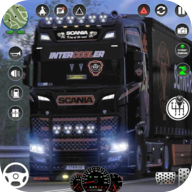如何在PR中打开视频文件?
作者:佚名 来源:未知 时间:2024-11-24
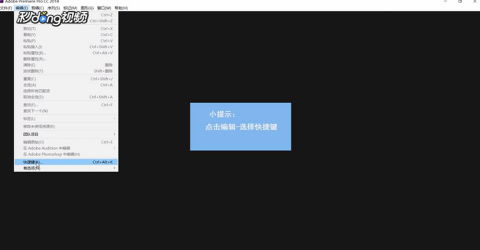
在视频编辑领域,Adobe Premiere Pro(简称PR)无疑是一款非常强大且广泛使用的软件。它不仅能够帮助用户实现复杂的视频剪辑和特效处理,还支持多种视频格式的导入和编辑。那么,如何使用PR打开视频文件呢?接下来,我们将详细讲解这一操作过程,并附上一些注意事项,以确保你能顺利地在PR中打开并编辑你的视频文件。

一、准备工作
1. 安装Adobe Premiere Pro

首先,你需要确保已经安装了Adobe Premiere Pro软件。如果没有,可以通过Adobe官方网站或相关授权渠道进行下载和安装。安装过程中,请确保你的电脑系统符合PR的最低配置要求,以获得更好的使用体验。
2. 准备视频文件
在打开PR之前,请确保你已经准备好要编辑的视频文件。这些文件可以存放在电脑的任意位置,但为了便于管理,建议将它们整理到一个专门的文件夹中。
二、打开Adobe Premiere Pro
1. 启动软件
双击桌面上的Adobe Premiere Pro图标,或者通过开始菜单中的程序列表找到并启动它。启动后,PR会进行初始化,这可能需要几秒钟的时间。
2. 选择项目设置
在PR的启动界面,你需要选择或创建一个新的项目。如果这是你的第一个项目,可以点击“新建项目”按钮,并根据提示输入项目名称和存储位置。在创建项目时,你还可以设置项目的预设(如分辨率、帧率等),这取决于你打算输出的视频格式和平台。
如果你已经有一个现有的项目,可以直接点击“打开项目”按钮,并选择相应的项目文件。
三、导入视频文件
1. 打开项目面板
在PR的主界面中,找到左侧的项目面板(通常显示为“项目”标签)。这是存储你项目中所有媒体文件(包括视频、音频和图像)的地方。
2. 导入视频
在项目面板的空白区域上双击,或者点击面板顶部的“导入”按钮(通常显示为一个向下的箭头)。这将打开一个文件浏览窗口,让你选择要导入的视频文件。
在文件浏览窗口中,导航到你保存视频文件的文件夹,选中你要导入的视频文件(可以一次性选择多个文件),然后点击“打开”按钮。
3. 查看导入的视频
导入成功后,你会在项目面板中看到新添加的视频文件。你可以通过点击文件名来预览视频内容,或者通过拖动文件到时间线面板来进行进一步的编辑。
四、将视频添加到时间线
1. 选择视频轨道
在时间线面板中,你会看到多个轨道,包括视频轨道和音频轨道。通常,视频轨道位于上方,音频轨道位于下方。你可以选择将视频文件拖放到任意一个空闲的视频轨道上。
2. 拖动视频到时间线
在项目面板中选中你要添加的视频文件,然后将其拖放到时间线面板的相应视频轨道上。松开鼠标后,视频文件就会被添加到时间线中,并显示在时间线面板的相应位置。
3. 调整视频顺序和时长
在时间线面板中,你可以通过拖动视频片段的左右边缘来调整其时长(即剪辑的起始和结束点)。同时,你也可以通过拖动整个视频片段来改变其在时间线上的顺序和位置。
五、预览和编辑视频
1. 预览视频
在时间线面板中选中你要预览的视频片段,然后点击PR界面下方的“播放”按钮(通常显示为一个三角形图标)。这将开始播放时间线中的视频内容,并实时显示在PR的预览窗口中。
2. 进行视频编辑
在PR中,你可以对视频进行多种编辑操作,如剪切、拼接、添加特效、调整色彩和音频等。这些操作都可以通过PR提供的各种工具和面板来完成。例如,你可以使用“切割”工具(快捷键C)在时间线上对视频进行切割;使用“效果”面板来添加视频特效;使用“音频混合器”面板来调整音频的音量和音质等。
六、导出视频文件
1. 选择导出设置
完成视频编辑后,你需要将视频导出为最终的文件格式。在PR中,你可以通过“文件”菜单中的“导出”选项来导出视频。在导出之前,你需要选择适当的导出设置,包括输出格式、分辨率、比特率等。
2. 开始导出
设置好导出参数后,点击“导出”按钮。PR将开始将时间线中的视频内容导出为指定的文件格式。导出过程可能需要一些时间,具体取决于你的视频长度、复杂度和电脑性能。
七、注意事项
1. 文件格式兼容性
虽然PR支持多种视频格式的导入和导出,但并非所有格式都能被PR完美支持。因此,在导入视频之前,请确保你的视频文件格式是PR所支持的。如果不确定,可以查阅PR的官方文档或在线支持资源。
2. 电脑性能要求
PR是一款资源密集型软件,对电脑的硬件配置有一定要求。如果你的电脑性能较低,可能会在导入、编辑和导出视频时遇到卡顿或崩溃等问题。因此,在进行视频编辑之前,请确保你的电脑满足PR的最低配置要求,并考虑升级硬件以获得更好的使用体验。
3. 备份重要文件
在进行视频编辑时,请务必备份你的重要文件和项目文件。这可以防止因意外情况(如软件崩溃、电脑故障等)导致的数据丢失。你可以使用外部硬盘、云存储等方式来备份你的文件。
4. 学习官方教程
Adobe官方提供了大量的Premiere Pro教程和资源,可以帮助你更好地了解这款软件的功能和使用方法。你可以通过Adobe官方网站或相关视频平台来查找这些教程。
5. 保持软件更新
Adobe会定期发布Premiere Pro的更新版本,以修复已知问题、添加新功能并改进用户体验。因此,请确保你的PR软件是最新版本,以获得最佳的使用体验和安全性。
通过以上步骤和注意事项,你应该能够顺利地在Adobe Premiere Pro中打开并编辑你的视频文件。当然,作为一款功能强大的视频编辑软件,PR还有很多高级功能和技巧等待你去探索和学习。希望这篇文章能对你有所帮助!
- 上一篇: 全球共庆!揭秘世界粮食日的具体日期
- 下一篇: 如何轻松设置Word文字的底纹